银豹收银系统-安卓移动端
目录
安卓移动端手机做分机挂单或挂单并收银商米手机设置为分机打印压桌单手机端连接网口小票机1.查看网口小票机IP地址2.查看手机IP地址3.在收银系统中设置小票打印 安卓移动端安卓移动端适用于:门店空间小摆不下收银台的商户,可以用手机安装app移动收银;对于餐饮用户而言,安卓移动端可以作为新型的点菜宝,作为分机实现移动点单等。 安卓移动端下载链接:http://pospal.cn/downcenter.html 手机做分机挂单或挂单并收银
注意条件:
手机上安装的收银软件和主机上安装的收银软件版本尽量更新到最新版。
手机IP和主机IP在同一个网段。
登录同一个账号。 手机作为分机但不收银
1.请使用手机浏览器访问我司官网 beta.pospal.cn,点击右上角下载,找到手机收银,安卓手机下载安卓版,iPhone手机下载ios版,安装。
2.登录手机收银软件,先输入注册的银豹账号和密码,进入后再输入工号和密码。
3.点击左上角功能列表,找到单分机设置,设置为分机,并填写主机IP:
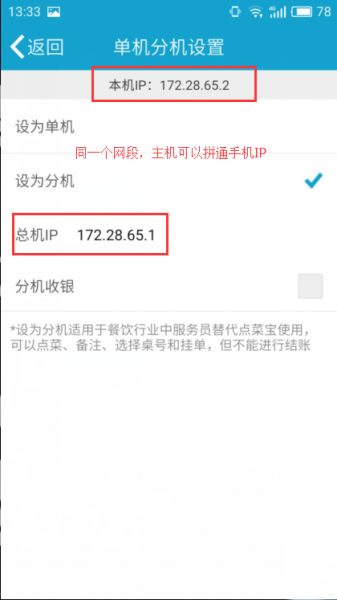
设置为分机,填写主机IP
查看主机IP--设置--账号管理
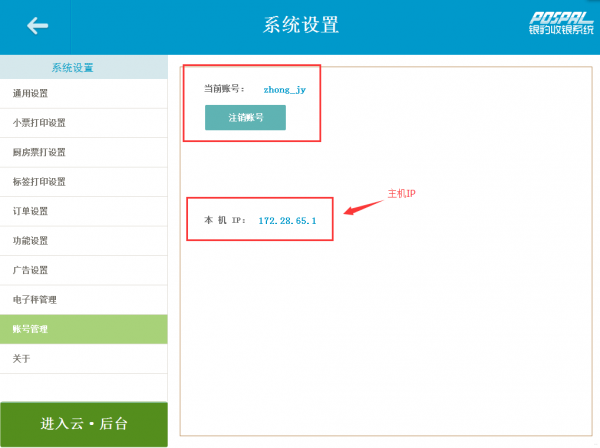
查看主机IP
主分机同一个账号
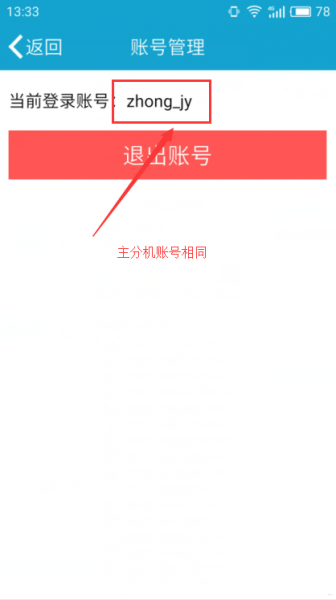
主分机同一个账号
4. 点菜,点击选好了,并挂单到主机:
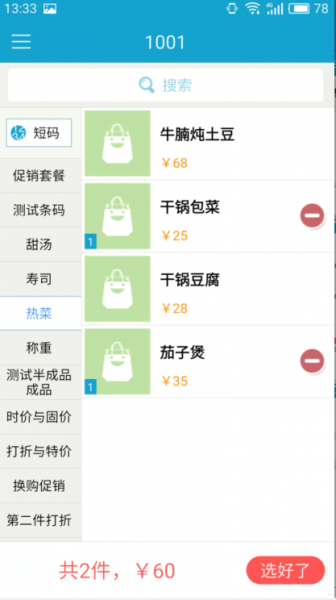
点菜
挂单
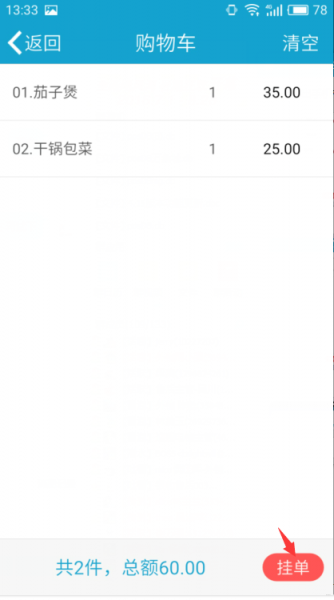
挂单
选择主机的桌号
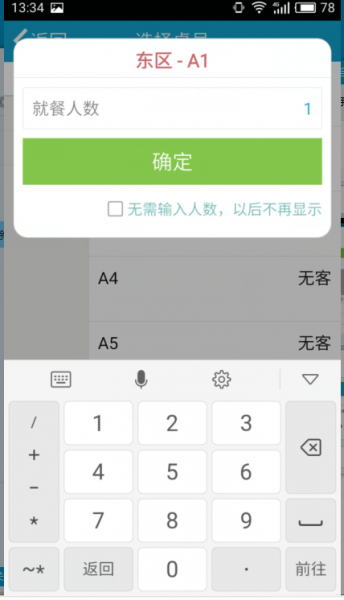
选择桌号
挂单成功
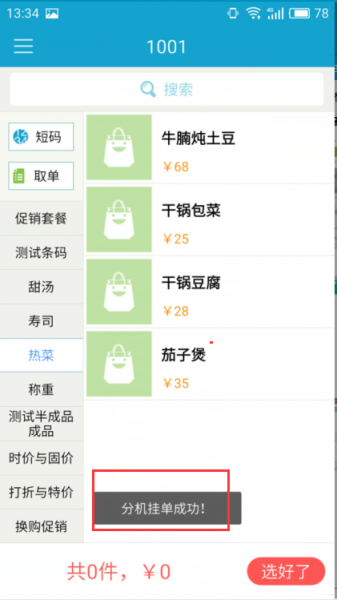
挂单成功
5. 挂单成功后,主机点击取单,可以看到这笔单,若设置了厨打,挂单成功后厨房出票,通知厨师做菜,厨打设置戳:新式厨打设置
取单
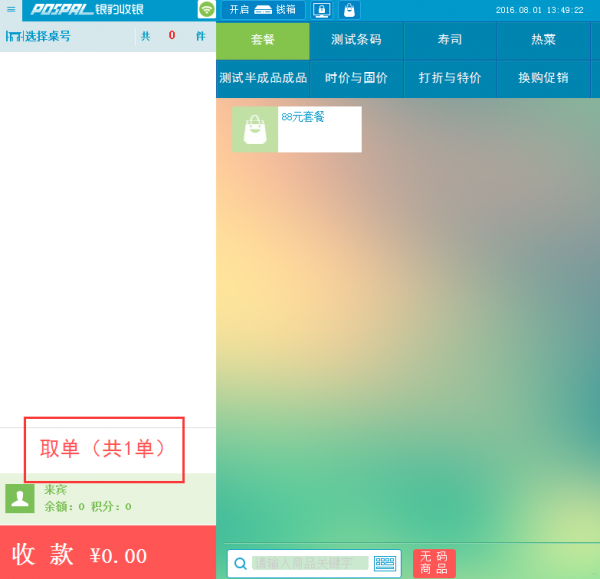
取单
双击查看这笔单
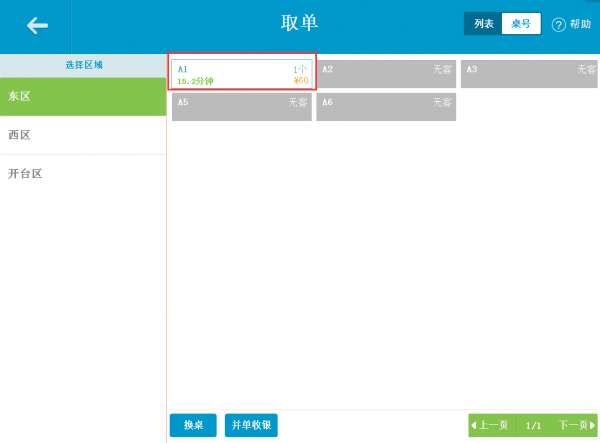
挂单
可以追加菜,订单完成后收银即可。
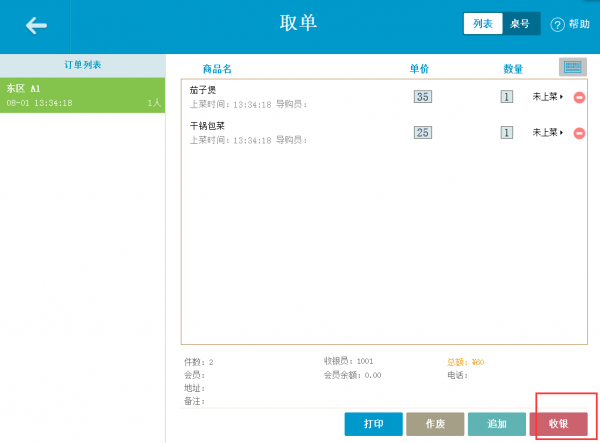
追加
手机作为分机并收银
设置主分机,并勾选收银,其他操作和上面一样,只是在手机上取单收银,如下:
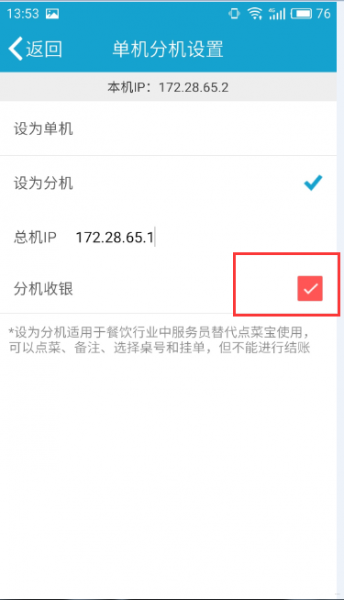
勾选分机收银
取单/之前已挂单到主机的菜品
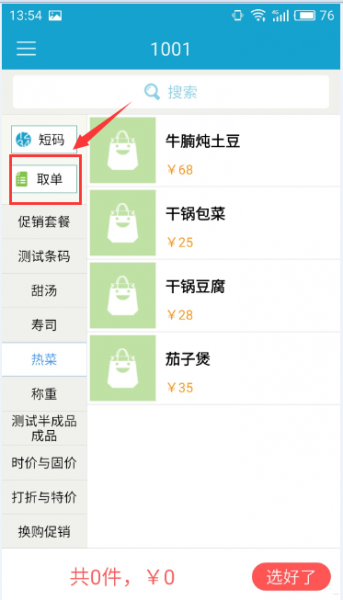
取单
双击这笔单
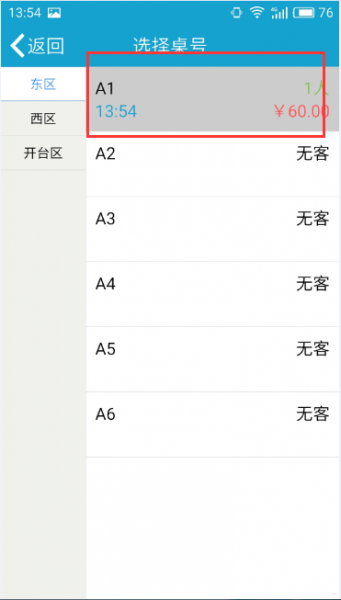
可以追加菜品/点击压桌单打印/右上角收银
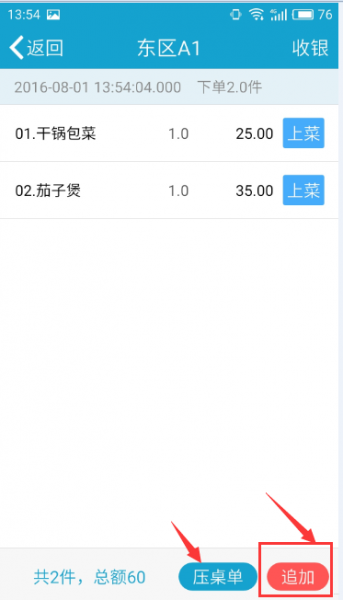
追加
收银
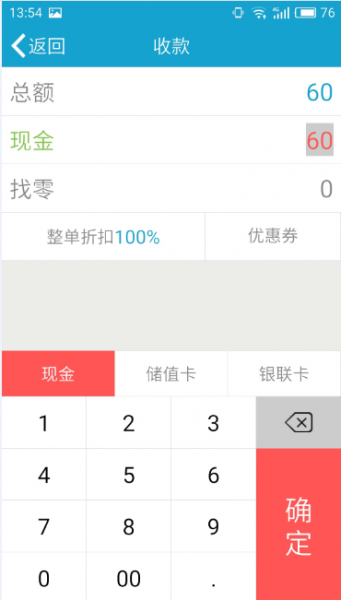
收银
备注:压桌单打印,请使用同一个网段的网口小票机,手机收银软件上小票机设置中找到压桌单打印机,填写和手机IP同一个网段的小票机IP。
商米手机设置为分机打印压桌单1.商米手机自带小票打印压桌单
登录收银软件
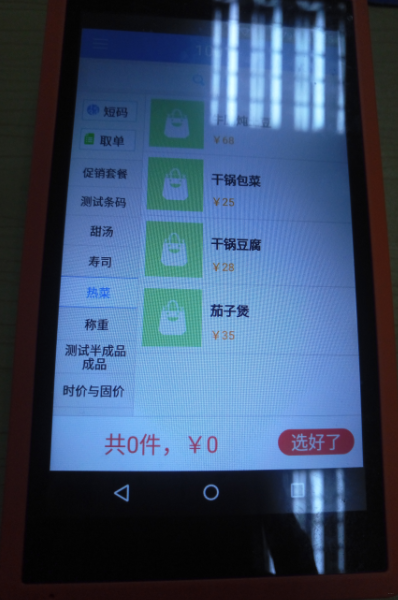
左上角功能--设置
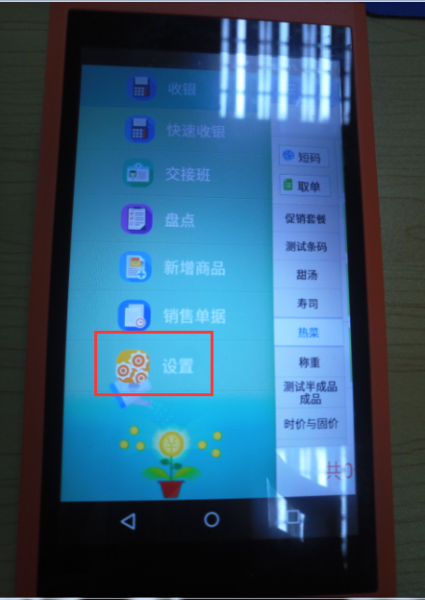
单分机设置
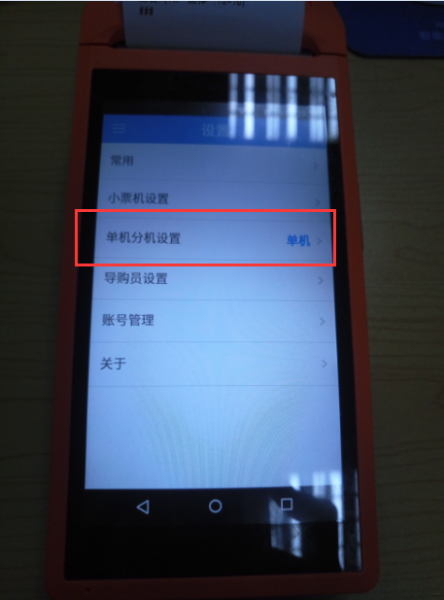
设置分机--填写总机IP
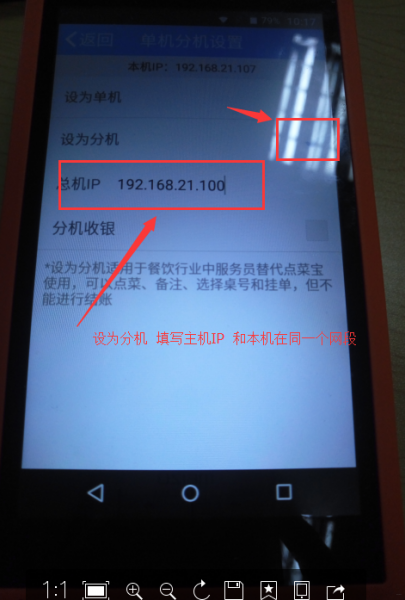
小票机设置
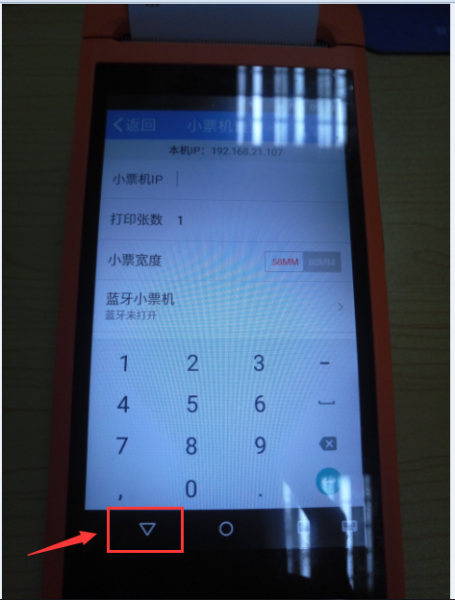
最下面找到压桌单设置
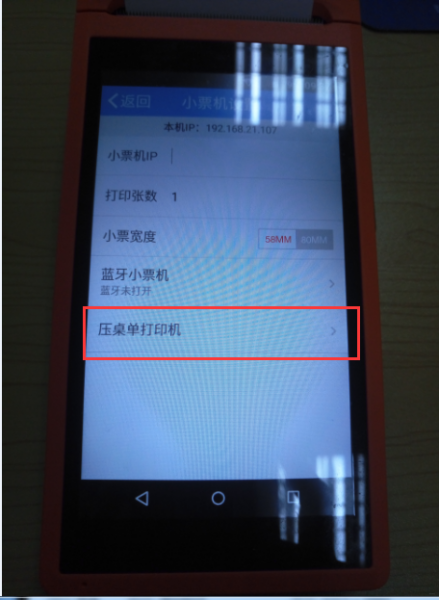
勾选使用当前小票机打印
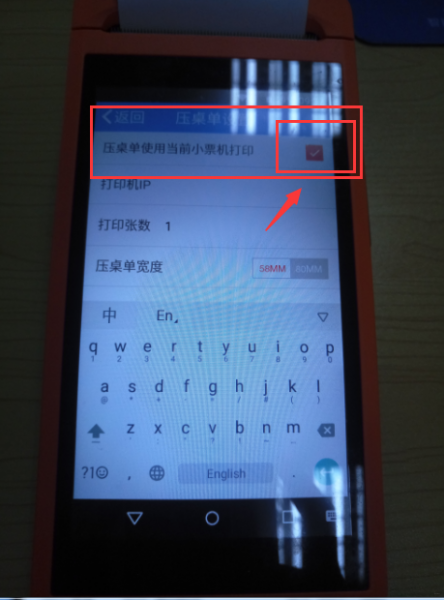 2.使用外接小票机打印压桌单
2.使用外接小票机打印压桌单
外接小票机打印
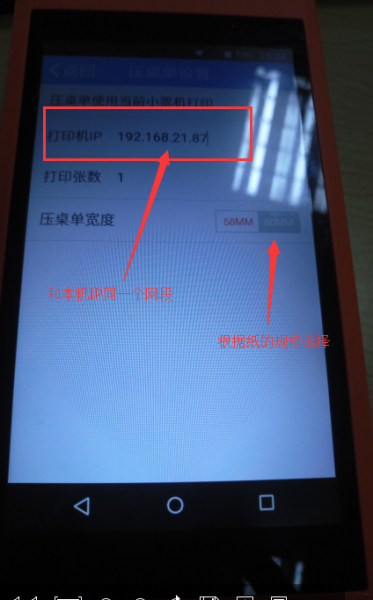 手机端连接网口小票机
手机端连接网口小票机
网口小票机打印设置之前,必须保证网口小票机的IP和本地收银机IP在同一个网段(即IP前三个字符段一样,比如192.168.1.X)。
1.查看网口小票机IP地址操作流程:小票机关机—按住FEED键不放—开机—小票机走纸—再松开FEED键,自检出来的小票上显示IP Address,即小票机的IP地址。
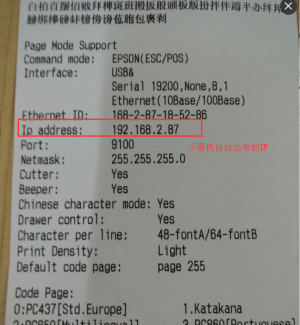
操作流程:打开收银系统-功能菜单-系统设置-总分机设置-本机IP:192.168.xx.xx
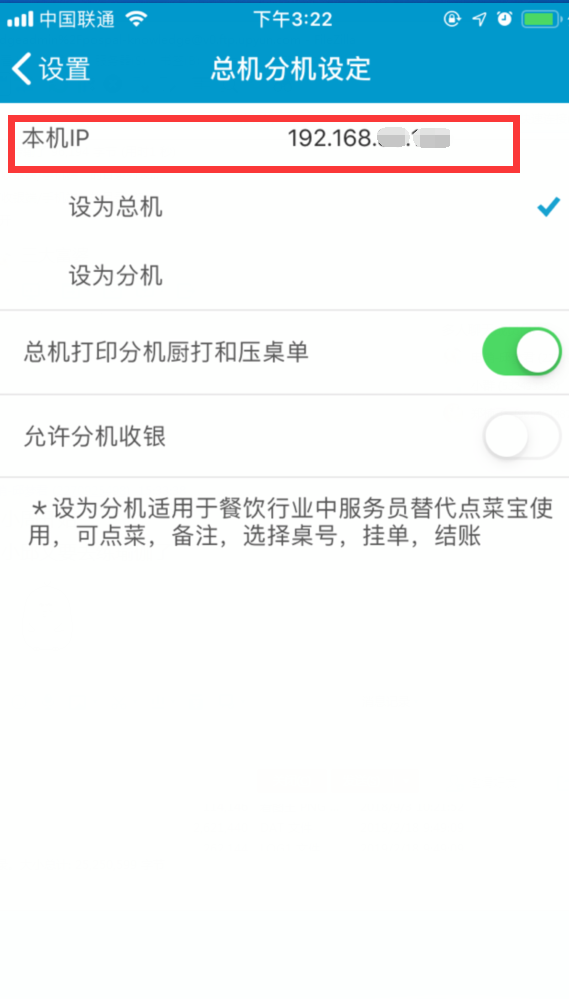
本机IP
小票机和手机IP在同一个网段就可以直接在收银系统里面设置小票打印了(如果不在同一网段的话需要修改打印机的出厂IP,请联系打印机厂家)
3.在收银系统中设置小票打印操作流程:收银前台-功能菜单-系统设置-收银小票打印设置-小票打印机IP,填上小票机IP,点击测试,小票机能打出测试纸就可以正常打小票了
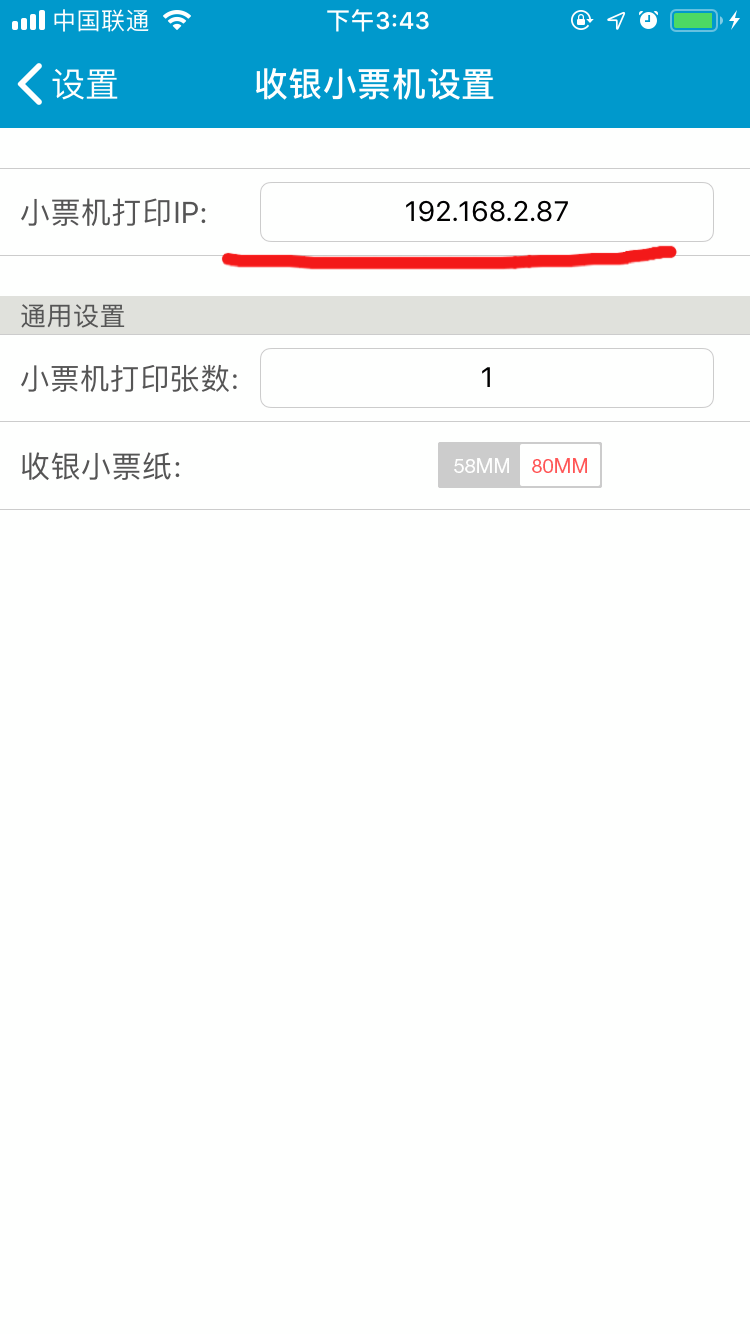
设置小票打印
合作、购买热线电话:
15225951952(微信同号)
17364606470(微信同号)


